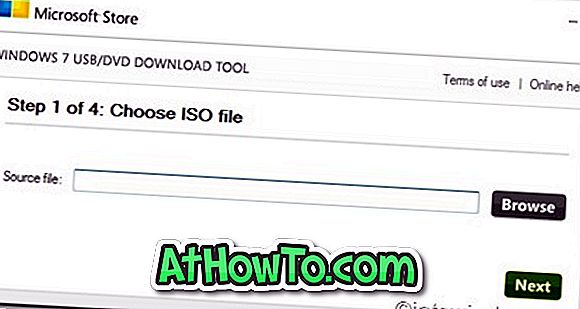Birkaç hafta önce, Microsoft Internet Explorer 10'un son sürümünü Windows 7 SP1 ve Windows Server 2008 R2 SP1'e çıkardı. Yalnızca Windows 8 ve Server 2012'de kullanılabilen Internet Explorer 10, bazı yeni özelliklerle ve önemli performans iyileştirmeleriyle geliyor.

Windows'u sık sık yeniden yükleyen Windows 7 kullanıcıları, Internet Explorer 9'u Internet Explorer 10'a el ile yükseltmekten kaçınmak için Internet Explorer 10'u yükleme DVD'sine veya ISO'ya eklemek veya eklemek isteyebilirler. Internet Explorer 10'u Windows 7 kurulum DVD'sine veya ISO'ya geçirmek bir zor bir iş ve Komut İstemi yardımıyla gerçekleştirilebilir.
Geçmişte, katılımsız Windows 7 yüklemesinin nasıl oluşturulacağını ve ayrıca favori temalarınızı, ekran koruyucularınızı ve duvar kağıtlarınızı RT Seven Lite aracını kullanarak Windows 7 DVD veya ISO'da nasıl ekleyebileceğinizi gösterdik. Bu kılavuzda, Internet Explorer 10'u Windows 7 kurulumuna veya ISO dosyasına entegre etmek için izlemeniz gereken adımlar konusunda size rehberlik ediyoruz.
NOT: Internet Explorer 10'a yükseltmek için Windows 7 SP1'e ihtiyacınız vardır. Service Pack olmadan bir Windows 7 DVD veya ISO dosyanız varsa, devam etmeden önce Service Pack 1'i Windows 7 DVD veya ISO dosyasına eklemenizi öneririz. bu rehber.
İhtiyacın olan şeyler:
- Windows 7 SP1 DVD veya ISO dosyası
- Internet Explorer 10
- Windows 7 çalışan bir PC
- 7-Zip, Windows 7 ISO dosyanız varsa çıkarmanız için
Prosedür:
Adım 1: “C” sürücünüzün kökünde toplam dört klasör oluşturarak prosedürü başlatın: IE, Updates, Win7 ve Mount.

Adım 2: Windows 7'de Internet Explorer 10'u başarıyla kurmak ve kullanmak için, PC'nize IE10 kurmadan önce dört önemli güncelleme yüklemeniz gerekir. Bu yüzden onları da entegre etmemiz gerekiyor. Aşağıdaki güncellemeleri indirin:
Güncelleme 1 (x86)
Güncelleme 1 (x64)
Güncelleme 2 (x86)
Güncelleme 2 (x64)
Güncelleme 3 (x86)
Güncelleme 3 (x64)
4 Güncellemesi (x86)
4 Güncellemesi (x64)
Bir kere indirildikten sonra, dört güncellemenin tümünü Adım 1'de oluşturduğunuz Güncellemeler klasörüne kopyalayın.

Adım 3: Aşağıdaki linkleri kullanarak Microsoft'tan Internet Explorer 10'u indirin ve indirilen dosyayı 1. Adımda oluşturduğunuz IE klasörüne kopyalayın.
Internet Explorer 10 (x86)
Internet Explorer 10 (x64)

Adım 4: Daha sonra, tüm içeriğinizi Windows 7 SP1 DVD'nizden “C” sürücüsünde oluşturduğunuz Win7 klasörüne kopyalayın.
Veya
Ve Windows 7 SP1 ISO dosyanız varsa, ISO dosyalarını lütfen Win7 klasörüne çıkarın.


Adım 5: Son adıma geçmeden önce, Windows 7 sürümünüzü ve sürümünüzün dizin numarasını bilmek önemlidir. Dizini bilmek için aşağıdaki listeye göz atın:
| Windows 7 Sürümü | indeks |
| Ev Temel (x86) | 2 |
| Ev Temel (x64) | 1 |
| Ev Premium (x86) | 3 |
| Ev Premium (x64) | 2 |
| Profesyonel (x86) | 4 |
| Profesyonel (x64) | 3 |
| Nihai (x86) | 5 |
| Nihai (x64) | 4 |
Adım 6: Başlat menüsü arama kutusuna CMD yazın ve aynı anda Ctrl + Shift + Enter tuşlarına basın, Komut İstemi'ni yönetici haklarıyla başlatın. Alternatif olarak, Başlat menüsünü açabilir, Tüm Programlar, Donatılar ve ardından Komut İstemi'ne sağ tıklayıp yükseltilmiş istemi açmak için Yönetici olarak çalıştır seçeneğine tıklayabilirsiniz.

Adım 7: Yükseltilmiş komut isteminde, aşağıdaki komutları birer birer girin ve Enter tuşuna basın:
WIM dosyasını bağlamak için:
dism / mount-wim /wimfile:c:\win7\sources\install.wim / index: 4 / mountdir: c: \ mount
Yukarıdaki komutta, “4” yerine yukarıdaki tabloda verilen Windows 7 sürümünüzün sağ dizin numarasını kullanın.

Güncellemeleri entegre etmek için:
dism / image: c: \ mount / paket ekle / packagepath: c: \ updates

Internet Explorer 10'u bütünleştirmek için:
dism / image: c: \ mount / paket ekle / packagepath: c: \ ie

WIM dosyasını kaydetmek ve çıkarmak için:
dism / unmount-wim / mountdir: c: \ mount / commit

Bu kadar! Internet Explorer kurulumlu Windows 7 SP1'iniz hazır.